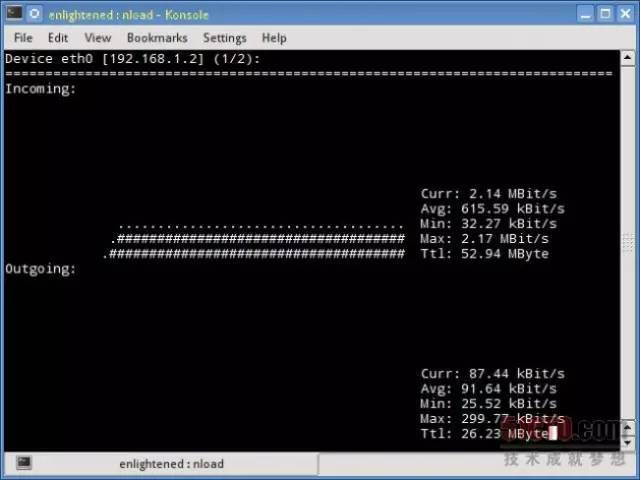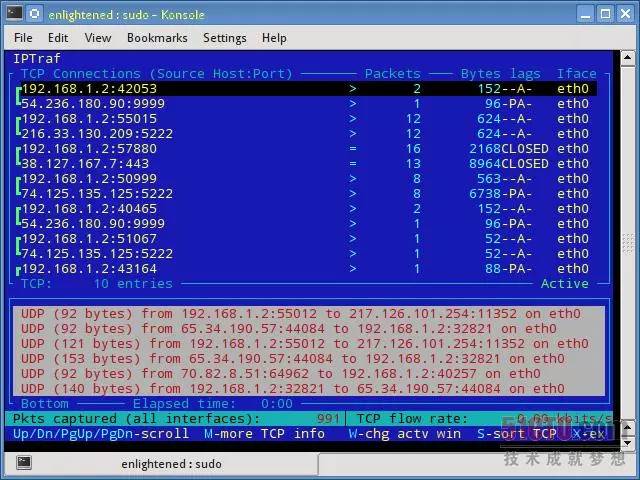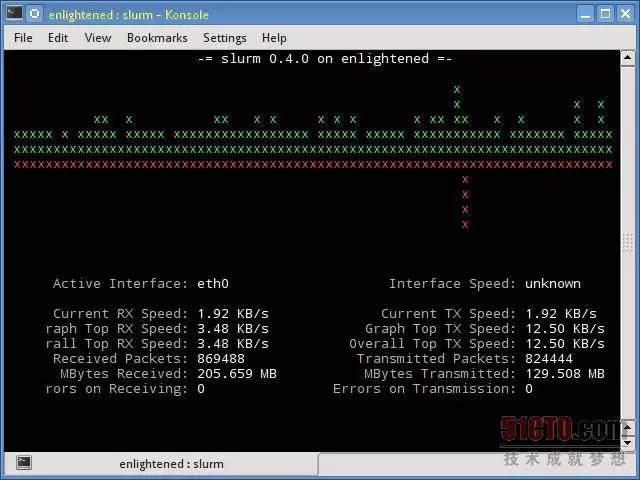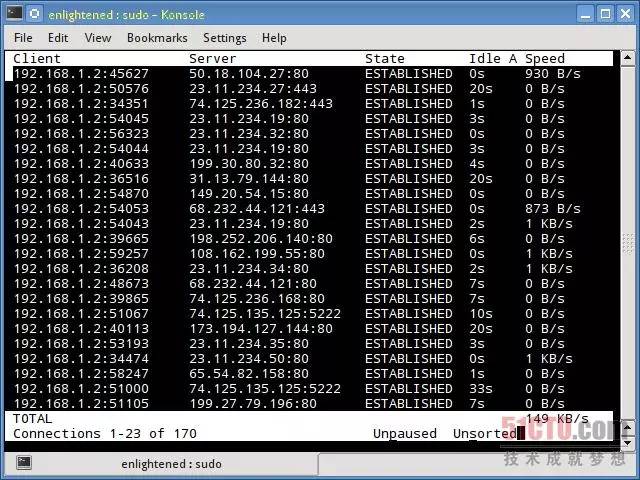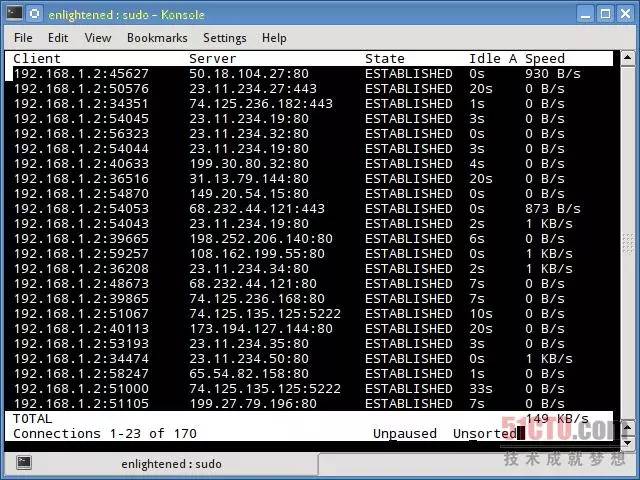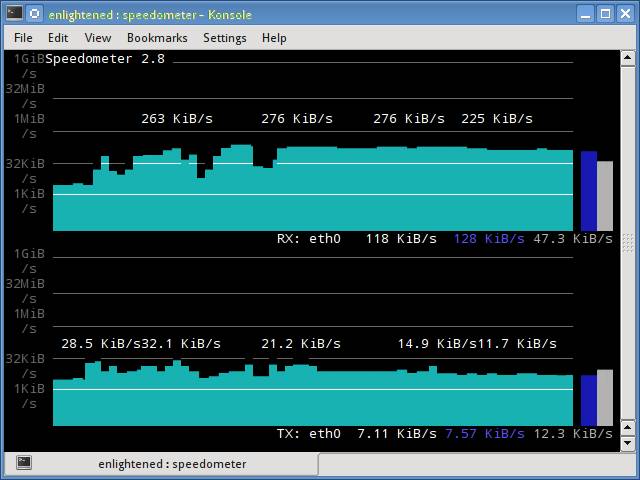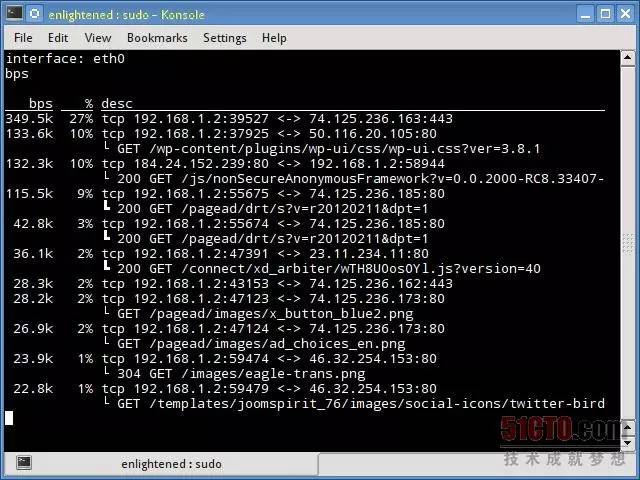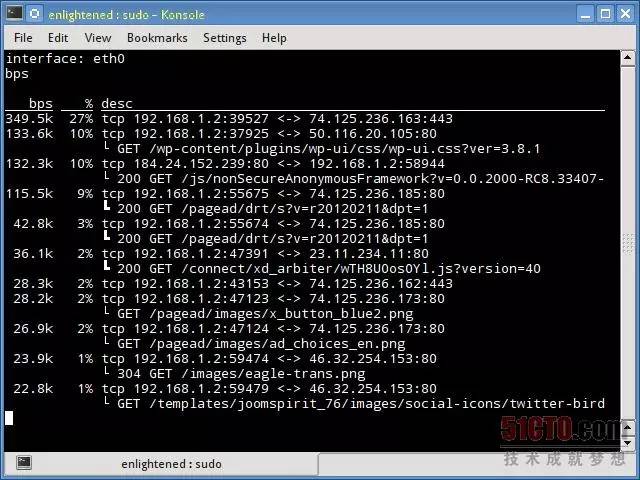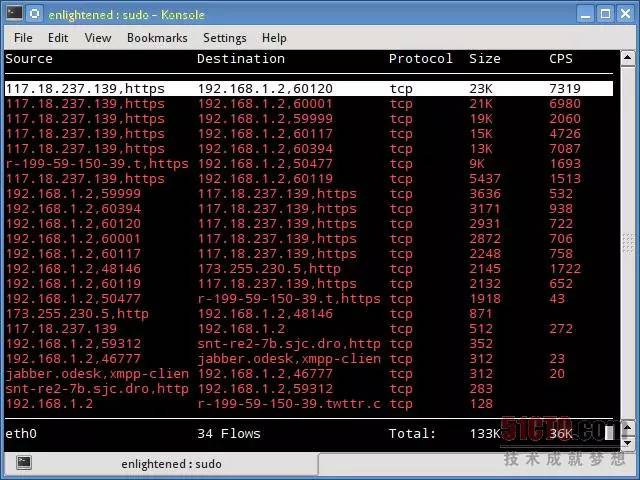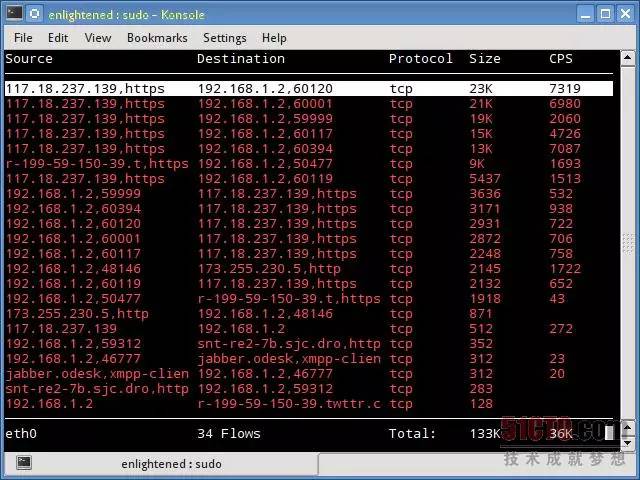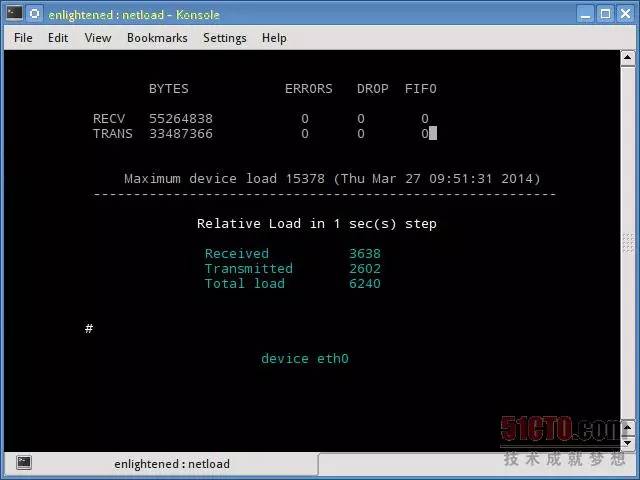Cenos7--查看系统当前的状况,如cpu使用,内存占用,远程用户,负载情况,硬盘占用,网络带宽等统计信息
对于系统和网络管理员来说每天监控和调试Linux系统的性能问题是一项繁重的工作。在IT领域作为一名Linux系统的管理员工作5年后,我逐渐认识到监控和保持系统启动并运行是多么的不容易。基于此原因,我们已编写了最常使用的18个命令行工具列表,这些工具将有助于每个Linux/Unix 系统管理员的工作。这些命令行工具可以在各种Linux系统下使用,可以用于监控和查找产生性能问题的原因。这个命令行工具列表提供了足够的工具,您可以挑选适用于您的监控场景的工具。
1.Top-Linux进程监控
Linux下的Top命令是一个性能监控程序,许多系统管理员常常用它来监控Linux性能,在许多Linux或者类Unix操作系统里都有这个命令。Top命令用于按一定的顺序显示所有正在运行而且处于活动状态的实时进程,而且会定期更新显示结果。这条命令显示了CPU的使用率、内存使用率、交换内存使用大小、高速缓存使用大小、缓冲区使用大小,进程PID、所使用命令以及其他。它还可以显示正在运行进程的内存和CPU占用多的情况。对系统管理员来说,top命令式是一个非常有用的,它可用于监控系统并在需要的时候采取正确的处理动作。让我们看看实际中的top命令。
# top
2.VmStat-虚拟内存统计
Linux 的 VmStat 命令用于显示虚拟内存、内核线程、磁盘、系统进程、I/O 块、中断、CPU 活动 等的统计信息。缺省情况下, vmstat 命令在 Linux 系统下不可用,你需要安装一个包含了 vmstat 程序的 sysstat 软件包。命令格式的常见用法是:
# vmstat
procs ———–memory———- —swap– —–io—- –system– —–cpu—–
r b swpd free inact active si so bi bo in cs us sy id wa st
1 0 0 810420 97380 70628 0 0 115 4 89 79 1 6 90 3 0
3.Lsof-列出打开的文件
在许多Linux或者类Unix系统里都有lsof命令,它常用于以列表的形式显示所有打开的文件和进程。打开的文件包括磁盘文件、网络套接字、管道、设备和进程。使用这条命令的主要情形之一就是在无法挂载磁盘和显示正在使用或者打开某个文件的错误信息的时候。使用这条命令,你可以很容易地看到正在使用哪个文件。这条命令最常用的格式如下:
# lsof
COMMAND PID USER FD TYPE DEVICE SIZE NODE NAME
init 1 root cwd DIR 104,2 4096 2 /
init 1 root rtd DIR 104,2 4096 2 /
init 1 root txt REG 104,2 38652 17710339 /sbin/init
init 1 root mem REG 104,2 129900 196453 /lib/ld-2.5.so
init 1 root mem REG 104,2 1693812 196454 /lib/libc-2.5.so
init 1 root mem REG 104,2 20668 196479 /lib/libdl-2.5.so
init 1 root mem REG 104,2 245376 196419 /lib/libsepol.so.1
init 1 root mem REG 104,2 93508 196431 /lib/libselinux.so.1
init 1 root 10u FIFO 0,17 953 /dev/initctl
4.Tcpdump-网络包分析器
Tcpdump是最广泛使用的网络包分析器或者包监控程序之一,它用于捕捉或者过滤网络上指定接口上接收或者传输的TCP/IP包。它还有一个选项用于把捕捉到的包保存到文件里,以便以后进行分析。在几乎所有主要的Linux发布里,tcpdump都可以使用。
# tcpdump -i eth0tcpdump: verbose output suppressed, use -v or -vv for full protocol decode
listening on eth0, link-type EN10MB (Ethernet), capture size 96 bytes
22:08:59.617628 IP tecmint.com.ssh > 115.113.134.3.static-mumbai.vsnl.net.in.28472: P 2532133365:2532133481(116) ack 3561562349 win 9648
22:09:07.653466 IP tecmint.com.ssh > 115.113.134.3.static-mumbai.vsnl.net.in.28472: P 116:232(116) ack 1 win 9648
22:08:59.617916 IP 115.113.134.3.static-mumbai.vsnl.net.in.28472 > tecmint.com.ssh: . ack 116 win 64347
5.Netstat-网络状态统计
Netstat是一个用于监控进出网络的包和网络接口统计的命令行工具。它是一个非常有用的工具,系统管理员可以用来监控网络性能,定位并解决网络相关问题。
# netstat -a | moreActive Internet connections (servers and established)
Proto Recv-Q Send-Q Local Address Foreign Address State
tcp 0 0 *:mysql *:* LISTEN
tcp 0 0 *:sunrpc *:* LISTEN
tcp 0 0 *:realm-rusd *:* LISTEN
tcp 0 0 *:ftp *:* LISTEN
tcp 0 0 localhost.localdomain:ipp *:* LISTEN
tcp 0 0 localhost.localdomain:smtp *:* LISTEN
tcp 0 0 localhost.localdomain:smtp localhost.localdomain:42709 TIME_WAIT
tcp 0 0 localhost.localdomain:smtp localhost.localdomain:42710 TIME_WAIT
tcp 0 0 *:http *:* LISTEN
tcp 0 0 *:ssh *:* LISTEN
tcp 0 0 *:https *:* LISTEN
6. Htop – Linux进程监控
Htop 是一个非常高级的交互式的实时linux进程监控工具。 它和top命令十分相似,但是它具有更丰富的特性,例如用户可以友好地管理进程,快捷键,垂直和水平方式显示进程等等。 Htop是一个第三方工具,它不包含在linux系统中,你需要使用YUM包管理工具去安装它。 关于安装的更多信息,请阅读下文.
# htop
7.Iotop-监控Linux磁盘I/O
Iotop命令同样也非常类似于top命令和Htop程序,不过它具有监控并显示实时磁盘I/O和进程的统计功能。在查找具体进程和大量使用磁盘读写进程的时候,这个工具就非常有用。
8.Iostat-输入/输出统计
Iostat是一个用于收集显示系统存储设备输入和输出状态统计的简单工具。这个工具常常用来追踪存储设备的性能问题,其中存储设备包括设备、本地磁盘,以及诸如使用NFS等的远端磁盘。
# iostat
Linux 2.6.18-238.9.1.el5 (tecmint.com) 09/13/2012
avg-cpu: %user %nice %system %iowait %steal %idle
2.60 3.65 1.04 4.29 0.00 88.42
Device: tps Blk_read/s Blk_wrtn/s Blk_read Blk_wrtn
cciss/c0d0 17.79 545.80 256.52 855159769 401914750
cciss/c0d0p1 0.00 0.00 0.00 5459 3518
cciss/c0d0p2 16.45 533.97 245.18 836631746 384153384
cciss/c0d0p3 0.63 5.58 3.97 8737650 6215544
cciss/c0d0p4 0.00 0.00 0.00 8 0
cciss/c0d0p5 0.63 3.79 5.03 5936778 7882528
cciss/c0d0p6 0.08 2.46 2.34 3847771 3659776
9.IPTraf-实时局域网IP监控
IPTraf是一个在Linux控制台运行的、开放源代码的实时网络(局域网)监控应用。它采集了大量信息,比如通过网络的IP流量监控,包括TCP标记、ICMP详细信息、TCP/UDP流量分离、TCP连接包和字节数。同时还采集有关接口状态的常见信息和详细信息:TCP、UDP、IP、ICMP、非IP,IP校验和错误,接口活动等。
10. psacct 或者 acct – 监视用户活动
psacct或者acct工具用于监视系统里每个用户的活动状况。这两个服务进程运行在后台,它们对系统上运行的每个用户的所有活动进行近距离监视,同时还监视这些活动所使用的资源情况。
系统管理员可以使用这两个工具跟踪每个用户的活动,比如用户正在做什么,他们提交了那些命令,他们使用了多少资源,他们在系统上持续了多长时间等等。
11.Monit – Linux进程和服务监控工具
Monit是一个免费的开源软件,也是一个基于网络的进程监控工具。它能自动监控和管理系统进程,程序,文件,文件夹,权限,总和验证码和文件系统。
这个软件能监控像Apache, MySQL, Mail, FTP, ProFTP, Nginx, SSH这样的服务。你可以通过命令行或者这个软件提供的网络借口来查看系统状态。
12.NetHogs-监视每个进程使用的网络带宽
NetHogs是一个开放源源代码的很小程序(与Linux下的top命令很相似),它密切监视着系统上每个进程的网络活动。同时还追踪着每个程序或者应用所使用的实时网络带宽。
13.iftop-监视网络带宽
iftop是另一个在控制台运行的开放源代码系统监控应用,它显示了系统上通过网络接口的应用网络带宽使用(源主机或者目的主机)的列表,这个列表定期更新。iftop用于监视网络的使用情况,而’top’用于监视CPU的使用情况。iftop是’top’工具系列中的一员,它用于监视所选接口,并显示两个主机间当前网络带宽的使用情况。
14 .Monitorix-系统和网络监控
Monitorix 是一个免费的轻量级应用工具,它的设计初衷是运行和监控Linux/Unix服务器系统和资源等。它有一个HTTP 网络服务器,这个服务器有规律的收集系统和网络的信息并以图形化的形式展示出来。它监控系统的平均负载和使用,内存分配、磁盘健康状况、系统服务、网络端口、邮件统计(Sendmail,Postfix,Dovecot等),MySQL统计,等等。它就是用来监控系统的总体性能,帮助发现失误、瓶颈和异常活动的。
15. Arpwatch – 以太网活动监视器
Arpwatch被设计用来监控Linux上的以太网地址解析 (MAC和IP地址的变化)。他在一段时间内持续监控以太网活动并输出IP和MAC地址配对变动的日志。它还可以向管理员发送邮件通知,对地址配对的增改发出警告。这对于检测网络上的ARP攻击很有用。
16. Suricata – 网络安全监控
Suricata 是一个开源的高性能网络安全、入侵检测和反监测工具,可以运行Linux、FreeBSD和Windows上。非营利组织OISF (Open Information Security Foundation)开发并拥有其版权。
17. VnStat PHP – 网络流量监控
VnStat PHP 是流行网络工具”vnstat”的基于web的前端呈现。VnStat PHP 将网络使用情况呈现在漂亮的图形界面中。他可以显示以小时、日、月计的上传和下载流量并输出总结报告。
18. Nagios – 网络/服务器监控
Nagios是领先而强大的开源监控系统,他可以让网络/系统管理员在问题影响到正常的业务之前发现并解决它们。有了Nagios系统,管理员可以在单个窗口内远程检测Linux、Windows、开关、路由器和打印机。它可以危险警告并指出系统/服务器是否有异常,这可以间接帮助你在问题发生之前采取抢救措施。
##################################################################################################################################################################################################################################################################################
本文介绍了一些可以用来监控网络使用情况的Linux命令行工具。这些工具可以监控通过网络接口传输的数据,并测量目前哪些数据所传输的速度。入站流量和出站流量分开来显示。
一些命令可以显示单个进程所使用的带宽。这样一来,用户很容易发现过度使用网络带宽的某个进程。
这些工具使用不同的机制来制作流量报告。nload等一些工具可以读取"proc/net/dev"文件,以获得流量统计信息;而一些工具使用pcap库来捕获所有数据包,然后计算总数据量,从而估计流量负载。
下面是按功能划分的命令名称。
监控总体带宽使用――nload、bmon、slurm、bwm-ng、cbm、speedometer和netload
监控总体带宽使用(批量式输出)――vnstat、ifstat、dstat和collectl
每个套接字连接的带宽使用――iftop、iptraf、tcptrack、pktstat、netwatch和trafshow
每个进程的带宽使用――nethogs
1. nload
nload是一个命令行工具,让用户可以分开来监控入站流量和出站流量。它还可以绘制图表以显示入站流量和出站流量,视图比例可以调整。用起来很简单,不支持许多选项。
所以,如果你只需要快速查看总带宽使用情况,无需每个进程的详细情况,那么nload用起来很方便。
- $ nload
安装nload:Fedora和Ubuntu在默认软件库里面就有nload。CentOS用户则需要从Epel软件库获得nload。
- # fedora或centos
- $ yum install nload -y
- # ubuntu/debian
- $ sudo apt-get install nload
2. iftop
iftop可测量通过每一个套接字连接传输的数据;它采用的工作方式有别于nload。iftop使用pcap库来捕获进出网络适配器的数据包,然后汇总数据包大小和数量,搞清楚总的带宽使用情况。
虽然iftop报告每个连接所使用的带宽,但它无法报告参与某个套按字连接的进程名称/编号(ID)。不过由于基于pcap库,iftop能够过滤流量,并报告由过滤器指定的所选定主机连接的带宽使用情况。
- $ sudo iftop -n
n选项可以防止iftop将IP地址解析成主机名,解析本身就会带来额外的网络流量。
安装iftop:Ubuntu/Debian/Fedora用户可以从默认软件库获得它。CentOS用户可以从Epel获得它。
- # fedora或centos
- yum install iftop -y
- # ubuntu或 debian
- $ sudo apt-get install iftop
3. iptraf
iptraf是一款交互式、色彩鲜艳的IP局域网监控工具。它可以显示每个连接以及主机之间传输的数据量。下面是屏幕截图。
- $ sudo iptraf
安装iptraf:
- # Centos(基本软件库)
- $ yum install iptraf
- # fedora或centos(带epel)
- $ yum install iptraf-ng -y
- # ubuntu或debian
- $ sudo apt-get install iptraf iptraf-ng
4. nethogs
nethogs是一款小巧的"net top"工具,可以显示每个进程所使用的带宽,并对列表排序,将耗用带宽最多的进程排在最上面。万一出现带宽使用突然激增的情况,用户迅速打开nethogs,就可以找到导致带宽使用激增的进程。nethogs可以报告程序的进程编号(PID)、用户和路径。
- $ sudo nethogs
安装nethogs:Ubuntu、Debian和Fedora用户可以从默认软件库获得。CentOS用户则需要Epel。
- # ubuntu或debian(默认软件库)
- $ sudo apt-get install nethogs
- # fedora或centos(来自epel)
- $ sudo yum install nethogs -y
5. bmon
bmon(带宽监控器)是一款类似nload的工具,它可以显示系统上所有网络接口的流量负载。输出结果还含有图表和剖面,附有数据包层面的详细信息。
安装bmon:Ubuntu、Debian和Fedora用户可以从默认软件库来安装。CentOS用户则需要安装repoforge,因为Epel里面没有bmon。
- # ubuntu或debian
- $ sudo apt-get install bmon
- # fedora或centos(来自repoforge)
- $ sudo yum install bmon
bmon支持许多选项,能够制作HTML格式的报告。欲知更多信息,请参阅参考手册页。
6. slurm
slurm是另一款网络负载监控器,可以显示设备的统计信息,还能显示ASCII图形。它支持三种不同类型的图形,使用c键、s键和l键即可激活每种图形。slurm功能简单,无法显示关于网络负载的任何更进一步的详细信息。
- $ slurm -s -i eth0
安装slurm
- # debian或ubuntu
- $ sudo apt-get install slurm
- # fedora或centos
- $ sudo yum install slurm -y
7. tcptrack
tcptrack类似iftop,使用pcap库来捕获数据包,并计算各种统计信息,比如每个连接所使用的带宽。它还支持标准的pcap过滤器,这些过滤器可用来监控特定的连接。
安装tcptrack:Ubuntu、Debian和Fedora在默认软件库里面就有它。CentOS用户则需要从RepoForge获得它,因为Epel里面没有它。
- # ubuntu, debian
- $ sudo apt-get install tcptrack
- # fedora, centos(来自repoforge软件库)
- $ sudo yum install tcptrack
8. vnstat
vnstat与另外大多数工具有点不一样。它实际上运行后台服务/守护进程,始终不停地记录所传输数据的大小。之外,它可以用来制作显示网络使用历史情况的报告。
- $ service vnstat status
- * vnStat daemon is running
运行没有任何选项的vnstat,只会显示自守护进程运行以来所传输的数据总量。
- $ vnstat
- Database updated: Mon Mar 17 15:26:59 2014
- eth0 since 06/12/13
- rx: 135.14 GiB tx: 35.76 GiB total: 170.90 GiB
- monthly
- rx | tx | total | avg. rate
- ------------------------+-------------+-------------+-------------
- Feb '14 8.19 GiB | 2.08 GiB | 10.27 GiB | 35.60 kbit/s
- Mar '14 4.98 GiB | 1.52 GiB | 6.50 GiB | 37.93 kbit/s
- ------------------------+-------------+-------------+-------------
- estimated 9.28 GiB | 2.83 GiB | 12.11 GiB |
- daily
- rx | tx | total | avg. rate
- ------------------------+-------------+-------------+-------------
- yesterday 236.11 MiB | 98.61 MiB | 334.72 MiB | 31.74 kbit/s
- today 128.55 MiB | 41.00 MiB | 169.56 MiB | 24.97 kbit/s
- ------------------------+-------------+-------------+-------------
- estimated 199 MiB | 63 MiB | 262 MiB |
想实时监控带宽使用情况,请使用"-l"选项(实时模式)。然后,它会显示入站数据和出站数据所使用的总带宽量,但非常精确地显示,没有关于主机连接或进程的任何内部详细信息。
- $ vnstat -l -i eth0
- Monitoring eth0... (press CTRL-C to stop)
- rx: 12 kbit/s 10 p/s tx: 12 kbit/s 11 p/s
vnstat更像是一款制作历史报告的工具,显示每天或过去一个月使用了多少带宽。它并不是严格意义上的实时监控网络的工具。
vnstat支持许多选项,支持哪些选项方面的详细信息请参阅参考手册页。
安装vnstat
- # ubuntu或debian
- $ sudo apt-get install vnstat
- # fedora或 centos(来自epel)
- $ sudo yum install vnstat
9. bwm-ng
bwm-ng(下一代带宽监控器)是另一款非常简单的实时网络负载监控工具,可以报告摘要信息,显示进出系统上所有可用网络接口的不同数据的传输速度。
- $ bwm-ng
- bwm-ng v0.6 (probing every 0.500s), press 'h' for help
- input: /proc/net/dev type: rate
- / iface Rx Tx T
- ot=================================================================
- == eth0: 0.53 KB/s 1.31 KB/s 1.84
- KB lo: 0.00 KB/s 0.00 KB/s 0.00
- KB-------------------------------------------------------------------------------------------------------------
- total: 0.53 KB/s 1.31 KB/s 1.84
- KB/s
如果控制台足够大,bwm-ng还能使用curses2输出模式,为流量绘制条形图。
- $ bwm-ng -o curses2
安装bwm-ng:在CentOS上,可以从Epel来安装bwm-ng。
- # ubuntu或debian
- $ sudo apt-get install bwm-ng
- # fedora或centos(来自epel)
- $ sudo apt-get install bwm-ng
10. cbm:Color Bandwidth Meter
这是一款小巧简单的带宽监控工具,可以显示通过诸网络接口的流量大小。没有进一步的选项,仅仅实时显示和更新流量的统计信息。
- $ sudo apt-get install cbm
11. speedometer
这是另一款小巧而简单的工具,仅仅绘制外观漂亮的图形,显示通过某个接口传输的入站流量和出站流量。
- $ speedometer -r eth0 -t eth0
安装speedometer
- # ubuntu或debian用户
- $ sudo apt-get install speedometer
12. pktstat
pktstat可以实时显示所有活动连接,并显示哪些数据通过这些活动连接传输的速度。它还可以显示连接类型,比如TCP连接或UDP连接;如果涉及HTTP连接,还会显示关于HTTP请求的详细信息。
- $ sudo pktstat -i eth0 -nt
- $ sudo apt-get install pktstat
13. netwatch
netwatch是netdiag工具库的一部分,它也可以显示本地主机与其他远程主机之间的连接,并显示哪些数据在每个连接上所传输的速度。
- $ sudo netwatch -e eth0 -nt
- $ sudo apt-get install netdiag
14. trafshow
与netwatch和pktstat一样,trafshow也可以报告当前活动连接、它们使用的协议以及每条连接上的数据传输速度。它能使用pcap类型过滤器,对连接进行过滤。
只监控TCP连接
- $ sudo trafshow -i eth0 tcp
- $ sudo apt-get install netdiag
15. netload
netload命令只显示关于当前流量负载的一份简短报告,并显示自程序启动以来所传输的总字节量。没有更多的功能特性。它是netdiag的一部分。
- $ netload eth0
- $ sudo apt-get install netdiag
16. ifstat
ifstat能够以批处理式模式显示网络带宽。输出采用的一种格式便于用户使用其他程序或实用工具来记入日志和分析。
- $ ifstat -t -i eth0 0.5
- Time eth0
- HH:MM:SS KB/s in KB/s out
- 09:59:21 2.62 2.80
- 09:59:22 2.10 1.78
- 09:59:22 2.67 1.84
- 09:59:23 2.06 1.98
- 09:59:23 1.73 1.79
安装ifstat:Ubuntu、Debian和Fedora用户在默认软件库里面就有它。CentOS用户则需要从Repoforge获得它,因为Epel里面没有它。
- # ubuntu, debian
- $ sudo apt-get install ifstat
- # fedora, centos(Repoforge)
- $ sudo yum install ifstat
17. dstat
dstat是一款用途广泛的工具(用python语言编写),它可以监控系统的不同统计信息,并使用批处理模式来报告,或者将相关数据记入到CSV或类似的文件。这个例子显示了如何使用dstat来报告网络带宽。
安装dstat
- $ dstat -nt
- -net/total- ----system----
- recv send| time
- 0 0 |23-03 10:27:13
- 1738B 1810B|23-03 10:27:14
- 2937B 2610B|23-03 10:27:15
- 2319B 2232B|23-03 10:27:16
- 2738B 2508B|23-03 10:27:17
18. collectl
collectl以一种类似dstat的格式报告系统的统计信息;与dstat一样,它也收集关于系统不同资源(如处理器、内存和网络等)的统计信息。这里给出的一个简单例子显示了如何使用collectl来报告网络使用/带宽。
- $ collectl -sn -oT -i0.5
- waiting for 0.5 second sample...
- # <----------Network---------->
- #Time KBIn PktIn KBOut PktOut
- 10:32:01 40 58 43 66
- 10:32:01 27 58 3 32
- 10:32:02 3 28 9 44
- 10:32:02 5 42 96 96
- 10:32:03 5 48 3 28
安装collectl
- # Ubuntu/Debian用户
- $ sudo apt-get install collectl
- #Fedora
- $ sudo yum install collectl
结束语
上述几个使用方便的命令可以迅速检查Linux服务器上的网络带宽使用情况。不过,这些命令需要用户通过SSH登录到远程服务器。另外,基于Web的监控工具也可以用来实现同样的任务。
ntop和darkstat是面向Linux系统的其中两个基本的基于Web的网络监控工具。除此之外还有企业级监控工具,比如nagios,它们提供了一批功能特性,不仅仅可以监控服务器,还能监控整个基础设施。
################################################################################################################################################################################################################################################################################
1.w
2.ss